
INHOUDSOPGAWE:
- Stap 1: materiaal
- Stap 2: Demonteer
- Stap 3: Pas die elektroniese bak van die fabriek aan
- Stap 4: Hervestig die kraginlaat
- Stap 5: Verander die fabrieks -krag -LED en IR -ontvanger
- Stap 6: Bou IR -sender
- Stap 7: Skakel die Pi aan
- Stap 8: Mount Pi en toets
- Stap 9: Skep raam
- Stap 10: Sny raam
- Stap 11: Roete
- Stap 12: Voltooi raam
- Stap 13: Monteer
- Stap 14: Installeer LCD en bak
- Stap 15: Waaier, French Cleat en luidsprekers
- Stap 16: Koppel
- Stap 17: Installeer Raspbian en Basic Setup
- Stap 18: Installeer sagtewarepakkette
- Stap 19: Draai die skerm
- Stap 20: Chromium -opstelling
- Stap 21: Stel Unclutter op en deaktiveer skermblanking
- Stap 22: Stel Linux infrarooi afstandbeheer op
- Stap 23: Skep u webwerf
- Stap 24: Hang en geniet
- Outeur John Day [email protected].
- Public 2024-01-30 07:27.
- Laas verander 2025-01-23 12:53.
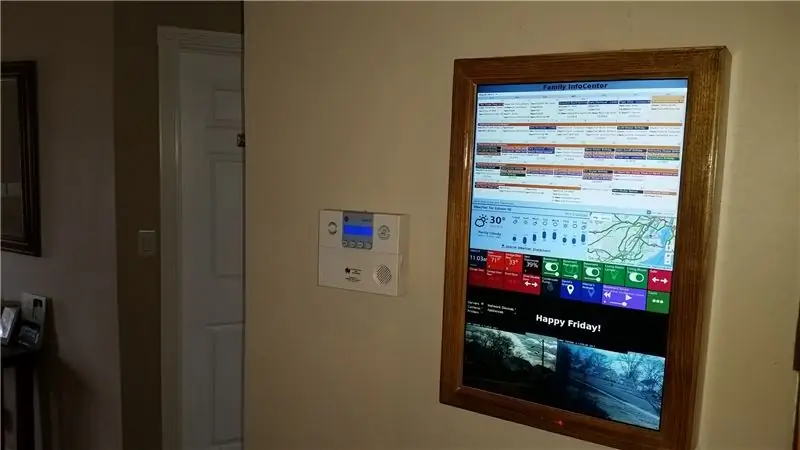
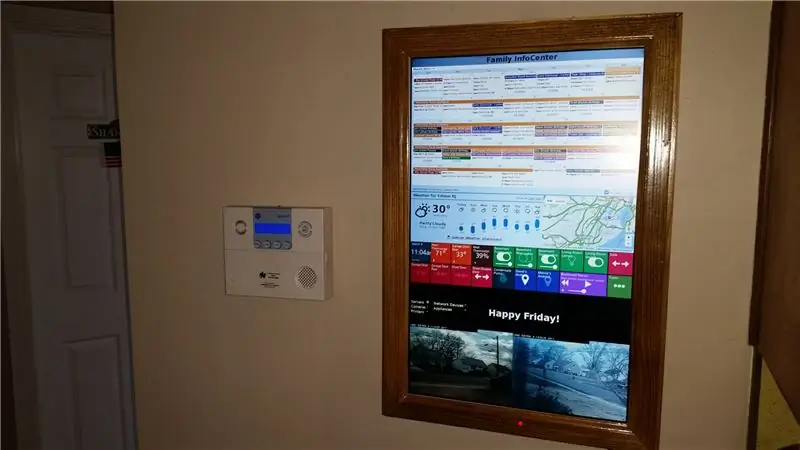
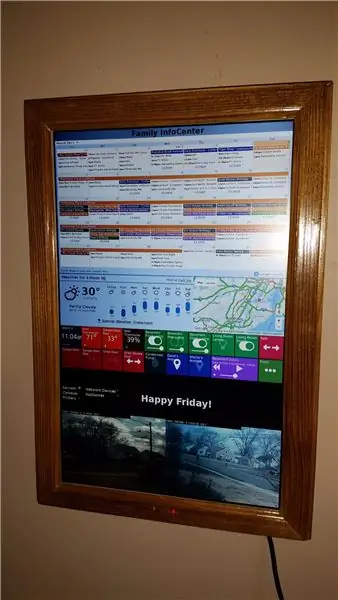
In hierdie instruksie sal ek die ou platskerm -TV aanskakel na 'n digitale muurkalender en 'n tuisinligtingsentrum met houtraamwerk, aangedryf deur 'n Raspberry Pi.
Die doel was om in 'n oogopslag toegang te verkry tot relevante inligting vir alle lede van die gesin, die statiese papiermuurkalender te vervang en nog meer nuttige intydse inligting te verskaf as wat 'n papierkalender ooit sou kon doen. Die funksies wat dit bevat, is:
- 'N Maandelikse kalender gesinkroniseer met 6 familielede, sowel as die kalenders vir die kindersportspanne, skole en ander organisasies waartoe ons behoort (11 in totaal). (Google Kalender)
- Plaaslike weervoorspelling. (voorspelling.io)
- Plaaslike verkeerskaart. (Google kaarte)
- Vertoonomstandighede binne die huis, soos temperatuur, humiditeit, garagedeurstatus oop/toe, ligstatus aan/af, status van kelderlek -sensor en meer. (Slim dinge en slim teëls)
- Monitor die status van toestelle op ons tuisnetwerk, soos bedieners, IP -kameras, IP -drukkers, routers, WiFi -toegangspunte en ander netwerktoestelle. (Xymon)
- Kyk na die buite -IP -kameras. (As)
- Infrarooi beheer van die LCD deur die Raspberry Pi om volgens 'n skedule aan en uit te skakel.
- Datum Tyd.
- Selfs 'n klein "digitale krijtbord" vir almal in die gesin om notas te laat. (Google Dokument)
(Geïnspireer deur die instruksies deur Piney en Ozua)
Stap 1: materiaal




Elektronika
- Framboos Pi 2
- Edimax USB Wifi -adapter
- Ou platskerm -TV, ek het 'n 22 "Samsung T220HD gebruik
- 18 "HDMI -kabel
- Reghoekige HDMI -adapter
- Micro SD -kaart ten minste 4Gb
- Opofferende mikro -USB -kabel en netsnoer
- Draadlose sleutelbord/muis (opsioneel)
- 5 mm LED
- 1 2N2222 transistor
- 2 weerstande (220ohm en 10k Ohm)
- 940nm IR LED
- klein prototipe PCB
- Trui van man tot vrou
- 22 gauge soliede jumper draad en 20 gauge gestrand draad
- 40mm 5v rekenaarwaaier met USB A -aansluiting
Hardeware
- 5/4 "x 3-1/2" x 6 'afwerking graad denne
- 3/8 "x 1-1/4" x 6 'dennestopvorming
- 1-3/8 "x 36" staal plat staaf
- Houtvlek en poliuretaan of verf
- Franse metalen klamp
- Twee 3/4 "en een 1-1/2" plastiek grommets
- Monteringsskroewe en afstande om framboos Pi te monteer
- Houtgom en houtverf
- Krimpbuis of elektriese band
- 'N Paar houtskroewe, verfkwas en skuurpapier
Gereedskap
- Mitreersaag
- MIG -lasser
- Soldeerbout en soldeer
- Biscuit joiner beskuitjies
- Pneumatiese afwerking
- Router
- Boor
- 3/4 "en 1-1/2" gatsaag
- Willekeurige baanskuurder
- Warm gom geweer
- Multi-meter
- Asst. hand gereedskap
Stap 2: Demonteer
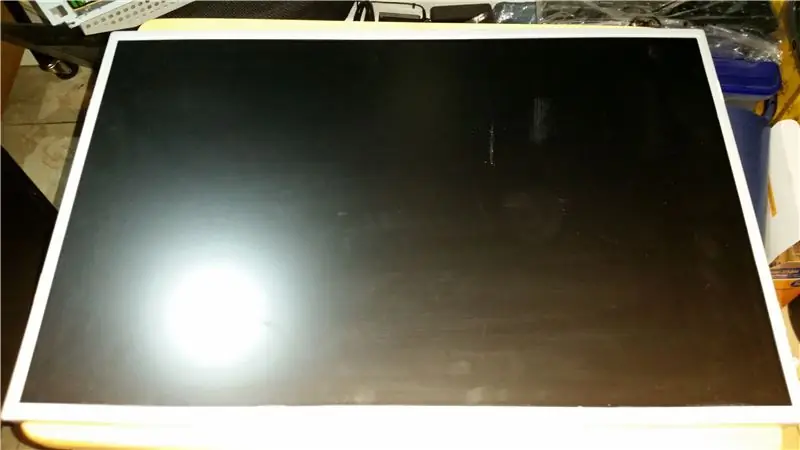



Demonteer - Begin deur die 22 Samsung HD T220HD TV te demonteer. Die demontage is redelik maklik en word deeglik gedokumenteer in die dienshandleiding hieronder (bl. 8-12), sodat ek nie die instruksies hier sal dupliseer nie. Wees versigtig om nie die LCD in die proses en stoor al die binnekant. Die plastiekbehuizing en staander kan weggegooi word.
Stap 3: Pas die elektroniese bak van die fabriek aan


- Verwyder bracket - Met die kragtoevoer en PCB uit die metaalbak verwyder, begin deur die twee persverbindings vas te hou wat die metaalbeugel aan die skinkbord hou en verwyder die bracket.
- Voeg baksteun by - As die houer uit die pad is, sentreer die staalstaaf loodreg op die skinkbord net bokant die kraginlaatprop. Plak dit vas met 'n MIG -lasser. Dit sal later gebruik word om die skinkbord in die raam te ondersteun. As u nie toegang tot 'n MIG -lasser het nie, kan u gate boor en meganies vasmaak met moere en boute, maar maak seker dat u genoeg speling het tussen die koppe van die boute en die kragtoevoer sodra dit weer geïnstalleer is om kortsluitings te vermy. Die plat staaf word vir eers lank doelbewus lank gelaat en sal later afgewerk word om binne -in die raam te pas.
Stap 4: Hervestig die kraginlaat



Stap 4-8 handel oor die nuwe en gekapte fabriekselektronika
- Verander die kraginlaat - (opsioneel - oorspronklik het ek nie verwag dat ek die diepte nodig het om aan die netsnoer te pas nie, sonder dat dit aan die agterkant van die raam uitsteek en dus nie aan die muur hang nie. Dit blyk dat daar baie diepte en hierdie stap is nie nodig nie. Ek sluit dit in, aangesien dit op die foto's sigbaar is) WAARSKUWING: Gaan slegs voort met hierdie stap as u gemaklik met hoogspanningsnetkrag werk. Aangesien sommige van die kommentators bedrading genoem het, kan dit verkeerd wees. Die kleure op u drade kan anders wees. As u nie seker is nie, is dit die beste om hierdie stap oor te slaan, aangesien dit nie nodig was nie, soos ek genoem het.
- Ontsoldeer die inlaatprop van die kragtoevoer.
- Sny die einde van die offer -netsnoer en strook die punt om die drade bloot te stel. Met behulp van 'n multi-meter op kontinuïteitsinstelling, toets die blootgestelde drade om te sien watter kontinuïteit die grondpen op die prop het. Hierdie draad (blou draad op die foto) word aan die middelste soldeerpunt van die kragtoevoer gesoldeer waaruit die kraginlaatprop verwyder is.
- Soldeer die ander twee oorblywende drade van u netsnoer na die twee oorblywende soldeerpunte.
- Sny die flens van die metaalbak met metaalknipsels sodat die draad aan die kant van die skinkbord kan uitloop, soos op die foto getoon.
Stap 5: Verander die fabrieks -krag -LED en IR -ontvanger


- Vervang LED - Die oorspronklike krag -LED is vierkantig en wit, wat goed is, maar ek wou 'n 5 mm LED gebruik om dit makliker in 'n gat in die raam te plaas. Sny die oorspronklike LED van die einde van die draadkabel af. Trek beide drade en soldeersel ongeveer 6 "van gestrande draad af om die lengte van elk te verleng. Soldeer dan die nuwe 5 mm LED aan die einde van die verlengde drade ('n weerstand is nie nodig nie), maak seker dat die polariteit korrek is. Gebruik krimp of elektriese band om die soldeerverbindings te isoleer.
- Verleng IR -ontvanger - Die IR -ontvanger word aan 'n PCB gesoldeer, wat dit moeilik sal maak om in die raam te monteer. Ontsoldeer dit van die PCB en soldeer gestrande drade daaraan. Soldeer dan die drade aan die PCB. Gebruik weer 'n hitte krimp of elektriese band om die soldeerverbindings te isoleer.
Stap 6: Bou IR -sender
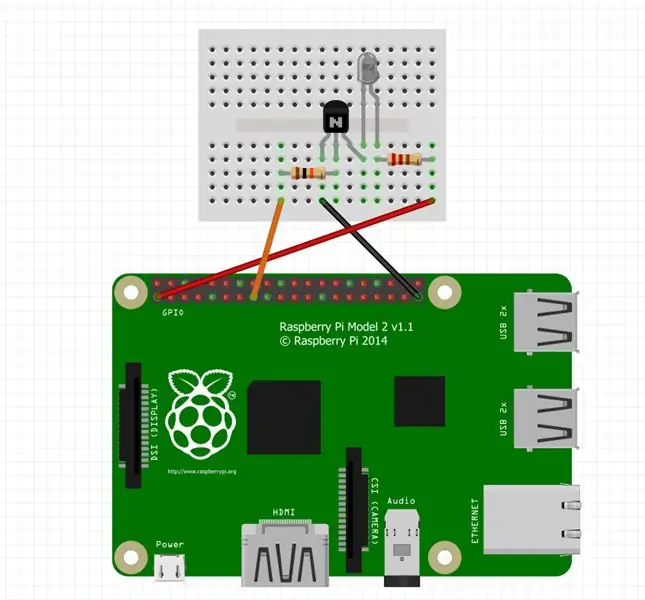


Die transistor-aangedrewe IR-sender sal gebou word met die transistor, IR LED, springdrade, prototipe PCB en twee weerstande wat in die materiaal stap 2 genoem word. Boonop benodig u 'n broodbord om u IR -sender te prototipe. Draai die komponente soos aangedui in die diagram op die broodbord. Sodra u tevrede is met u stroombaan, moet u dit na die prototipe PCB en soldeerplek plaas. Gebruik 'n paar draaddrade om die IR -LED van die PCB af te breek, moenie die IR -LED direk aan die PCB soldeer nie. Gebruik nog 3 springdrade as u verbindings met die Pi.
U kan die kring vir eers aan die kant sit, maar as u u IR -sender wil toets, benodig u eers 'n funksionerende Raspberry Pi. U moet na stap 16-17 gaan. Hierdie stappe verduidelik hoe u u PI instel en hoe u die IR -sender kan aansluit. As u klaar is, kan u terugkeer na hierdie stap.
Om die IR -senderbaan te toets, kan ons die LED met 'n skrif knip. Laai die LEDblink -script af en skuif dit na die tuisgids van Pi. Vervang * YOURPATH * hieronder met die pad na waarheen die script afgelaai is. In die terminale tipe:
mv/*YOURPATH*/LEDblink/home/pi/
Maak dit dan uitvoerbaar deur te hardloop
chmod +x/home/pi/LEDblink
Begin die LEDblink -script
/home/pi/LEDblink
Die IR-LED is nie 'n gewone liguitstralende diode nie en straal nie sigbare lig uit nie, maar u kan 'n slimfoonkamera gebruik. om dit te sien knip. Wys die kamera na die IR -LED en kyk na die skerm. As die kring werk, moet u die IR -LED sien knipper.
Hier is die LED -knipskrip as u nie kan aflaai nie
#!/usr/bin/python
voer RPi. GPIO in as GPIO invoer tyd GPIO.setwarnings (Onwaar) GPIO.setmode (GPIO. BCM) GPIO.setup (22, GPIO. OUT) terwyl True: GPIO.output (22, True) time.sleep (1) GPIO.uitset (22, vals) tyd. slaap (1)
Aangepas vanaf Raspberry Pi IR -afstandsbediening
LEDblink -skrif
Stap 7: Skakel die Pi aan

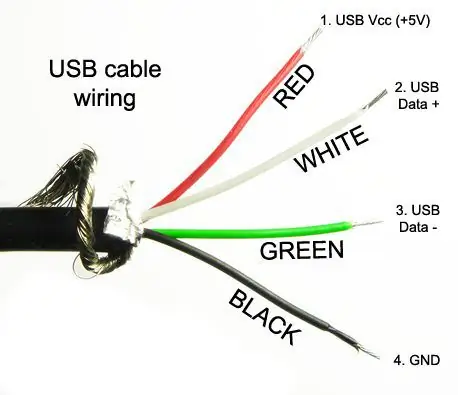


- Berei USB -kabel voor - Sny die uiteinde van die offer -mikro -USB af, en laat die mikro -USB -einde ongeveer 18 cm lank wees. Trek die draad af. USB -kabels sal 4 geleiers hê (gewoonlik rooi, groen, wit en swart) en 'n skild. gebruik slegs die rooi +5v en swart gronddrade. Die oorblywende drade kan uit die weg geruim word.
- Power Raspberry Pi - Vind die 9 -draadsnoer tussen die kragtoevoer en die printplaat, dit sal 1 rooi draad en 8 swart hê. dryf die Raspberry Pi. Ons nommer hierdie drade 1-9 wat begin met die rooi draad. Verbind die swart draad van die USB -kabel tot draad #4 en die rooi draad van die USB -kabel na draad #6. Gebruik hitte krimp of elektriese band om die soldeerverbindings te isoleer.
Stap 8: Mount Pi en toets


- Mount Pi - Boor 4 gate in die skinkbord om die Raspberry Pi te monteer. Gebruik skroewe en afstandhouers om vas te maak, soos op die foto's getoon. Pas op dat u genoeg speling tussen die skroefkoppe en die printplaat het nadat dit weer geïnstalleer is om kortsluitings te vermy.
- Monteer weer - Installeer die kragtoevoer en die PCB terug in die skinkbord met die oorspronklike skroewe. Trek die nuwe krag- en mikro -USB -kabels uit die kant van die skinkbord. As u op hierdie punt 'n bench test wil doen, moet u die oorblywende kabels aansluit, soos beskryf in stap 16, anders moet u die LCD vir eers apart van die skinkbord hou.
Stap 9: Skep raam

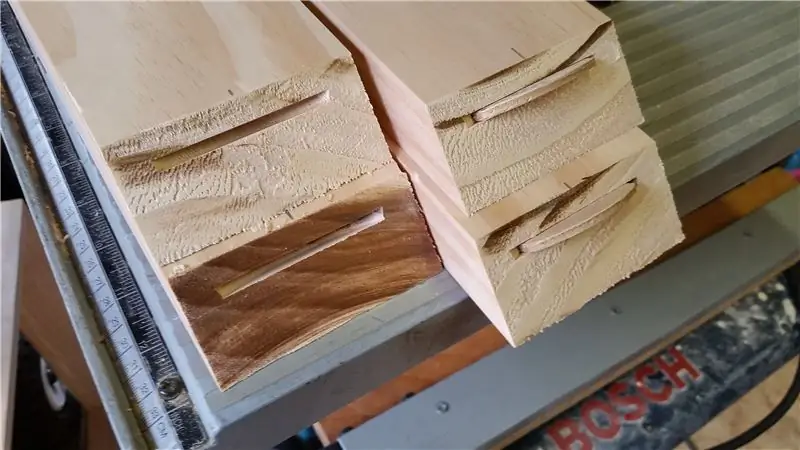
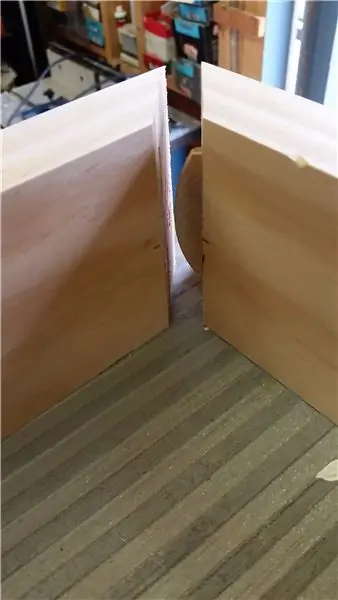
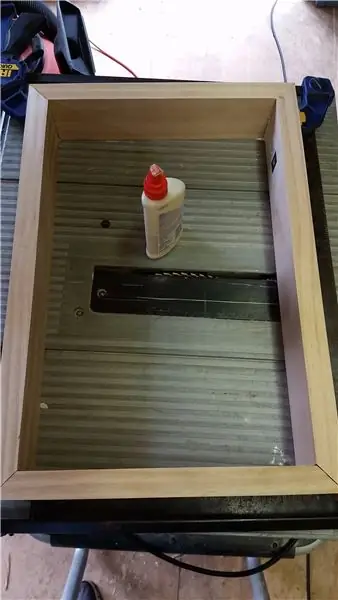
Stap 9-12 beskryf hoe u 'n nuwe houtraamwerk vir al die komponente kan skep. Eintlik is dit 'n prentraam vir die LCD.
- Maak raam - Sny die denne met 'n versteksaag in 4 stukke met 'n sny van 45 ° aan elke kant om 'n reghoek rondom die LCD te vorm. Dit moet styf om die LCD pas, maar nie sodat u die LCD in die raam moet dwing nie.
- Sluit aan by raam - Merk die middelpunte van elke gesnyde punt. Stel die koekstuk in vir 45 ° en #10 koekies, stel die diepte van die snit in die middel. Sny al 8 beskuitjies.
- Gomraamwerk - Plaas beskuitjies in gleuwe, plak nog nie en toets of dit met LCD pas. As die LCD korrek in die raam pas, verwyder dit en gebruik houtlym op die koekies en 45 ° -punte om die raam aan mekaar te verbind. Maak seker dat die raam vierkantig is, gebruik klampe terwyl die gom vasgemaak word. Vee oortollige houtlym af.
Hier is nog 'n instruksies met meer wenke vir die bou van 'n raam met beskuitjieswerk deur Canida
Stap 10: Sny raam


- LCD -ondersteuning - Sny nou 'n paar beskuitjies oop om die LCD in die raam te hou teen die stopvorm wat volgende geïnstalleer sal word. Stel die koeksister op 90 °. Meet die dikte van die LCD met 'n remklauw en stel die diepte van die aansluiting op dieselfde. Hierdie LCD het 1 kant wat dikker is as die ander, so sny eers die beskuitjies vir die dunner 3 kante. 2 beskuitjies aan die binnekant van die kort sye van die raam en 3 elk aan die lang sye. Nadat u die 7 gleuwe gesny het, meet u die dikker kant van die LCD en stel die diepte van die aansluiting dieselfde. Sny die laaste 3 beskuitjies. Die koekies moet styf pas, hulle hou die LCD sonder gom vas.
- Sny - Sny die stopvorm in 4 stukke met snitte van 45 °. Die binnekant (dunner rand) hang die binnekant van die raam en hang die metaalrand van die LCD. Gebruik die LCD as 'n riglyn om die korrekte oorhang te bepaal. Die buitekant van die stopvorming sal ongeveer 1/4 "van die buitekant van die raam af wees. Dit skep 'n 1/4" onthulling rondom die hele raam. Ek was oorspronklik van plan om 'n gevormde rand in die buitekant te skuif en die onthulling te verwyder, maar ek het die voorkoms met die 1/4 "onthulling geniet, sodat ek dit so gelaat het. Beveilig met houtlym en pneumatiese afwerking.
Stap 11: Roete



- Uitsparing French Cleat - Sny die raamkant van die French Cleat sodat dit 1/2 "smaller is as die breedte van die raam. Merk die buitelyn van die klamp ongeveer 3" van die bokant aan elke kant van die raam. Stel die diepte op uw router in op dezelfde as die diepte van de Franse schoen. Trek 'n uitsparing aan die agterkant van die raam uit, sodat die klamp gelyk met die agterkant van die raam sit. Sny die muurkant van die klamp om binne die breedte van die raam te pas. Dit sal verseker dat die raam teen die muur pas.
- Recess Factory Electronics - Maak onderaan die raam 'n uitsparing met die router om die fabriekselektronika (IR PCB, fabrieksskakelaars, LED's) en IR -sender PCB van stap 6 te hou. Maak seker dat u genoeg lengte het sodat die draad by die aansluiting aan die kant van die skinkbord kan uitkom. Boor twee 3/16 "gate van die onderkant van die raam in hierdie uitsparing. Hierdie gate hou die 5 mm LED- en IR -ontvanger vas en laat hul drade terugloop na die fabrieksharnas.
- Boorventilasiegate - Met die 1-1/2 "gatsaag, boor een gat bo -aan die raam, boor dan twee 3/4" onderaan die raam met die 3/4 "gatsaag. om die gebied wat u in die vorige stap uitgetrek het, te vermy. Anders as my prentjie, boor u dit voordat u dit vlek of skilder.
Stap 12: Voltooi raam
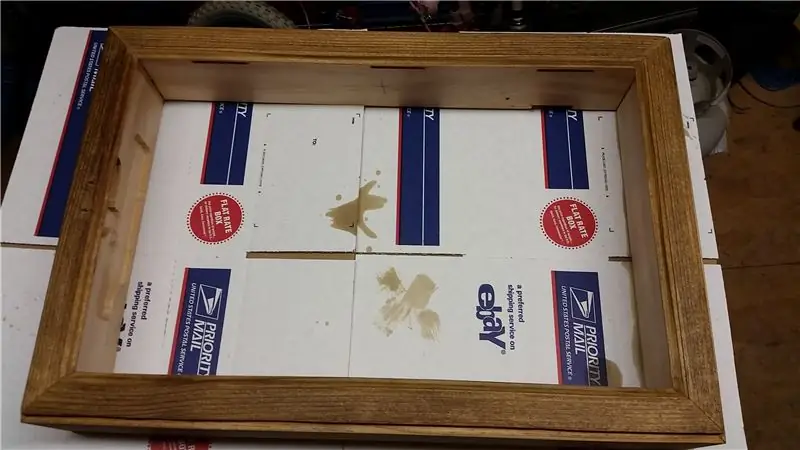
- Voorbereiding - Vul alle spykergate en -verbindings met houtverf en laat stol om die buitekant van die raam te skuur met u ewekansige skuurmasjien. Skuur met gladde sandpapier tot glad.
- Afwerking - Vlek die raam met u gunsteling houtvlek, en pas dan 3 lae poliuretaan aan, skuur tussen elke laag. Of verf, as jy wil. Volg die vervaardiger se aanwysings vir die tyd tussen die lae.
Stap 13: Monteer



Nou is dit tyd om alles bymekaar te sit.
- Plaas die krag -LED in die gat, die bokant van die LED moet gelyk wees met die voorkant van die raam. Voeg dan die IR -ontvanger by, dit sal aan die agterkant van die ander gat vasgemaak word as gevolg van sy vierkantige vorm. Plaas dan die IR -sender wat in stap #6 ingebou is, langs die IR -ontvanger, sodat dit direk na sy kant toe gerig is. Warm gom in plek.
- Plaas die fabriekselektronika (IR -printplaat, fabrieksskakelaars, kragskakelaar) vanaf stap #11 in die rigting van die raam en lei die drade sodat hulle uit die pad kan val. Maak seker dat u genoeg lengte het sodat die fabrieksharnas die aansluiting aan die kant van die skinkbord kan bereik sodra dit geïnstalleer is. Warm gom in plek.
- Installeer die IR -sender -printplaat wat in stap #6 ingebou is, in die geleide gebied en warm gom vas of maak dit vas met skroewe aan die raam.
- Installeer die drie grommets in die ventilasiegate en maak dit vas met 'n bietjie warmblou.
Stap 14: Installeer LCD en bak


- Plaas die LCD in die raam en maak vas met #10 beskuitjies. Hulle moet stewig wees en die LCD hou sonder om houtgom te gebruik.
- Plaas dan die skinkbord met die gelaste staalstaaf aan die agterkant van die raam. Merk die breedte aan elke kant van die staalvlakstaaf. Buig die staalvlakstaaf in 'n skroefdraad tot 90 ° by die merke. Sny oortollige staalstaaf ongeveer 1 "verby die draai aan elke kant, of genoeg, sodat dit nie verder as die agterkant van die raam strek nie en maak vas met houtskroewe.
Stap 15: Waaier, French Cleat en luidsprekers




- Installeer die 40 mm waaier in die 1-1/2 "ventilasiegat met skroewe sodat dit lug van binne die raam trek en na buite uitlaat.
- Installeer die French Cleat in die uitsparings wat in stap #11 geskep is, met die meegeleverde skroewe, en maak seker dat dit gelyk is aan die bokant van die raam.
- Bevestig die twee luidsprekers wat tydens die demontage verwyder is, aan weerskante van die agterkant van die raam met houtskroewe. Laat genoeg lengte sodat die draad die fabrieksaansluiting kan bereik.
Stap 16: Koppel



- Installeer WiFi -adapter (en opsionele draadlose sleutelbordadapter) in Raspberry PI USB -gleuwe.
- Koppel die LVDS -kabel en die twee LCD -omskakelaarkabels van die LCD na die skinkbord.
- Koppel die fabriekswisselaar en luidsprekers aan die verbindings op die skinkbord.
- Koppel die HDMI -kabel tussen Raspberry Pi en die HDMI -poort op die skinkbord met die regte hoekadapter aan die einde van die skinkbord.
- Koppel die mikro -USB -kragkabel vanaf Stap #7 aan die Raspberry Pi.
- Koppel IR -senderspringers aan. Koppel die 3.3v rooi trui aan pen #1 op die Pi, koppel die oranje GPIO22 seingebringer aan pen #15 en die bruin grondspringer aan pen #39.
- Koppel die 40 mm waaier -USB -kabel aan 'n USB -poort aan die agterkant van die skinkbord.
Stap 17: Installeer Raspbian en Basic Setup
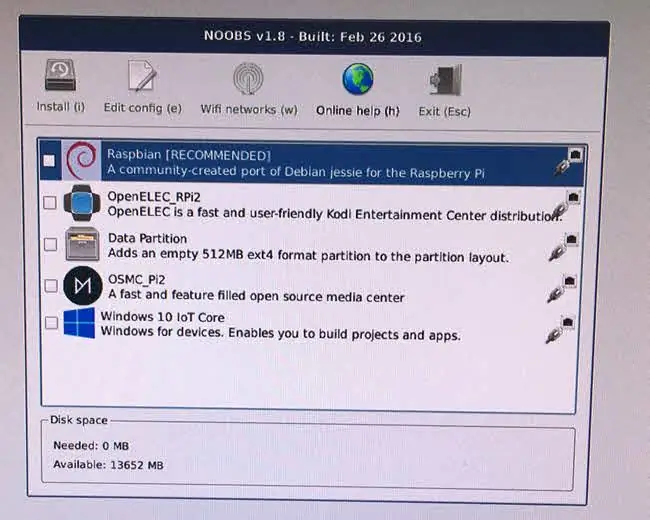
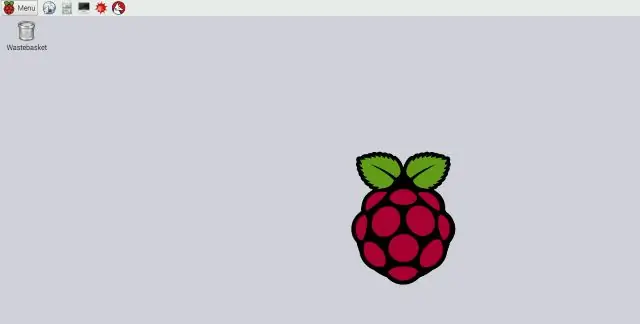
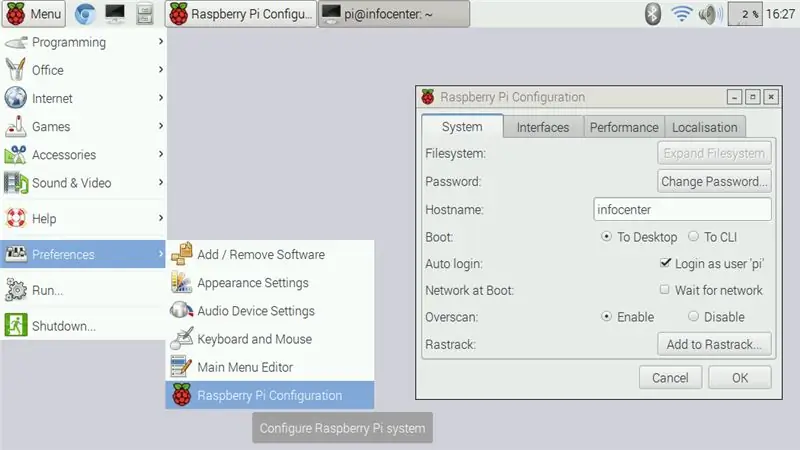
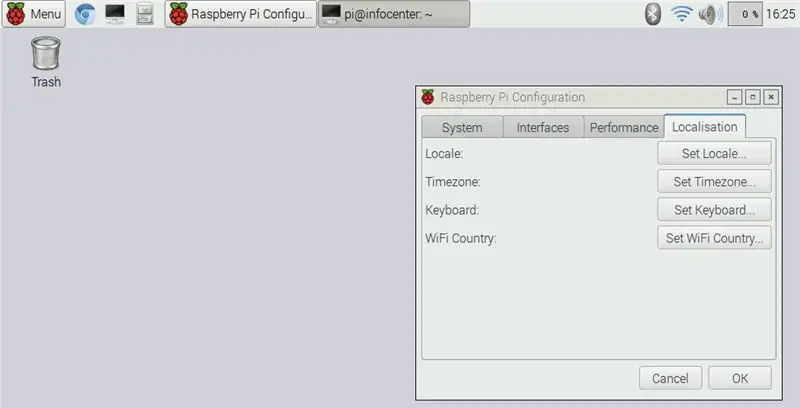
Hierdie instruksies veronderstel dat Raspbian GNU/Linux 8 (jessie) geïnstalleer is.
- Volg die instruksies op die Raspberry Pi -webwerf om u Micro SD -kaart voor te berei met NOOBS, 'n bestuurder vir die installering van die Raspberry Pi, en plaas dan die Micro SD -kaart in die Raspberry Pi.
- Skakel u infosentrum aan en u Pi sal na NOOBS begin. Volg die installasie -instruksies op die skerm om Raspbian te installeer.
- Nadat die installasie voltooi is, moet u outomaties op u lessenaar aangemeld wees. Indien nie, is die standaard gebruiker pi en die standaard wagwoord is framboos. Ek beveel aan dat u die standaardwagwoord sowel as ander basiese instellings verander met behulp van die Raspberry Pi Configuration GUI onder Menu> Voorkeure.
- Klik in die Raspberry Pi -konfigurasie -GUI onder die stelsel -oortjie op Uitbreid lêersisteem. Dit sal slegs 'n paar sekondes neem. Die rede vir die uitbreiding van die lêerstelsel is om al die beskikbare ruimte op die SD -kaart beskikbaar te stel, in 'n poging om Raspbian klein genoeg te hou om op verskillende SD -kaarte te pas, dit word saamgepers om slegs ongeveer 4 GB te gebruik. Klik ook op die knoppie Verander wagwoord om die standaard wagwoord te verander. Gee u infosentrum 'n gasheernaam van u keuse, kies Boot To Desktop en Auto login.
- Terwyl u nog in die Raspberry Pi Configuration GUI is, kies die oortjie Localization en stel u voorkeure vir land, tydsone en sleutelbord in. Die GUI word verder hier gedokumenteer.
- Stel die Edimax WiFi -adapter op via die installasie -instruksies op hierdie bladsy.
- Sodra WiFi werk, maak die terminale oop en werk die bewaarplekke by. Tik die volgende opdragte.
- sudo apt-get update
-
Laat ons dan al die pakkette bywerk.
sudo apt-get upgrade
-
Laat ons nou die firmware van die Raspberry Pi opdateer.
sudo rpi-opdatering
-
Herlaai.
sudo herlaai
Stap 18: Installeer sagtewarepakkette
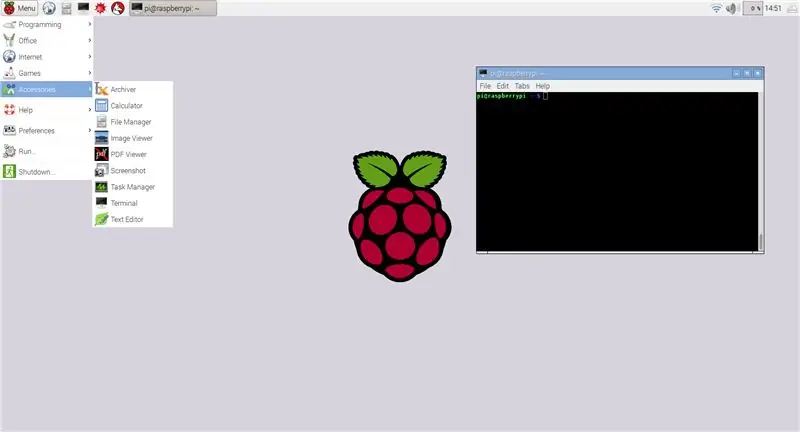
Nou sal ons addisionele pakkette installeer wat nodig is vir die infosentrum. Dit sal in die volgende stap gekonfigureer word. Maak 'n terminale venster oop en tik die onderstaande opdragte.
-
Installeer Chromium -blaaier.
wget -qO - https://bintray.com/user/downloadSubjectPublicKey?username=bintray | sudo apt -key add -
echo "deb https://dl.bintray.com/kusti8/chromium-rpi jessie main" | sudo tee -a /etc/apt/sources.list sudo apt-get update sudo apt-get install chromium browser
-
Installeer Apache -webbediener.
sudo apt-get installeer apache2
-
Installeer Unclutter om die wyser te verberg wanneer dit nie gebruik word nie.
sudo apt-get install unclutter
-
Installeer x11-xserver-utils
sudo apt-get install x11-xserver-utils
-
Installeer Xdotool.
sudo apt-get installeer xdotool
-
Installeer die Linux Infrarooi afstandbeheer pakket.
sudo apt-get installeer lirc
Stap 19: Draai die skerm
Ek verkies die vi -teksredakteur, as u nano verkies, vervang dan nano vir vi in die volgende stappe.
Aangesien die infosentrum vertikaal in plaas van horisontaal gehang sal word, moet ons die skerm draai. Tik die opdragte in die terminale:
sudo vi /boot/config.txt
Voeg die onderstaande reël by die config.txt -lêer.
voeg display_rotate = 1 90 by
Stap 20: Chromium -opstelling
Chromium is in stap 18 geïnstalleer, en stel Chromium nou in om outomaties te begin. Wysig die lêer /home/pi/.config/lxsession/LXDE-pi/autostart in die terminale
vi /home/pi/.config/lxsession/LXDE-pi/autostart
voeg dan die reël by
@chromium-blaaier-begin-volskerm-disable-session-crash-bubble-disable-infobars localhost Nou skep ons 'n script om Chromiu te verfris
vi /home/pi/refresh.sh
Voeg die lyne hieronder by die lêer
#!/bin/bash
uitvoer DISPLAY = ": 0" WID = $ (xdotool soek -slegs sigbaar -klas chroom | kop -1) xdotool venster aktiveer $ {WID} xdotool sleutel ctrl+F5
Maak die script uitvoerbaar
sudo chmod +x /home/pi/refresh.sh en voeg dit by cron om elke 15 minute te loop
sudo crontab -e voeg hierdie reël by cronta
*/15 * * * * /home/pi/refresh.sh
Stap 21: Stel Unclutter op en deaktiveer skermblanking
Unclutter en X11-xserver-utils is in stap #18 geïnstalleer. Unclutter sal die wyser verberg wanneer dit nie gebruik word nie. In die terminale wysig die lêer /home/pi/.config/lxsession/LXDE-pi/autostart Ons kan ook xset-opdragte byvoeg om die kragbesparingsmodus uit te skakel
vi /home/pi/.config/lxsession/LXDE-pi/autostart
voeg dan die lyne by
@unclutter -display: 0 -gebeurtenisse -grab
@xset s off @xset -dpms @xset s noblank
Om die skermskerm met die standaard LXDE uit te skakel, wysig die lêer:/etc/xdg/lxsession/LXDE/autostart.
vi/etc/xdg/lxsession/LXDE/autostart
Lewer kommentaar op @xscreensaver -opdrag (voeg 'n # by die reël)
#@xscreensaver -geen -spat
Om die xset -opset te toets, kan u xset q uitvoer na 'n herlaai, moet u die volgende uitset sien
verkies blanking: geen blootstelling toelaat: yestimeout: 0 siklus: 600 DPMS is gedeaktiveer
Stap 22: Stel Linux infrarooi afstandbeheer op
Ons het LIRC in stap 18 geïnstalleer. Laat ons werk sodat ons Pi IR -aan- en af -opdragte na die LCD kan stuur.
sudo vi /boot/config.txt
voeg die volgende by die config.txt -lêer
dtoverlay = lirc-rpi, gpio_out_pin = 22
wysig dan die hardware.conf -lêer
sudo vi /etc/lirc/hardware.conf
voeg die volgende by
LIRCD_ARGS = "-invoer"
LOAD_MODULES = true DRIVER = "default" DEVICE = "/dev/lirc0" MODULES = "lirc_rpi" LIRCD_CONF = "" LIRCMD_CONF = ""
Soek die konfigurasielêer van u afstandbeheer in die lys met afstandbeheer op die LIRC -webblad by https://lirc.sourceforge.net/remotes/ Laai die konfigurasielêer af en stoor dit as /etc/lirc/lircd.conf. In my geval gebruik ek die Samsung AA59-00382A config-lêer hier
cp AA59-00382A.lircd.conf /etc/lirc/lircd.conf
Dan moet u LIRC kan toets met hierdie aan/af -opdrag
/usr/bin/irsend SEND_ONCE Samsung_AA59-00382A KEY_POWER
As u wil, kan u 'n skedule opstel om u LCD met cron aan en uit te skakel. Wysig crontab en voeg 'n skedule van u keuse by. In my voorbeeld skakel die infosentrum elke dag om 08:00, dan om 10:00 op dae 1-5 (weeksdae) uit, weer om 15:00 (15:00) op dae 1-5 (weeksdae) en skakel dan elke dag om 01:00 af.
sudo crontab -e
0 8 * * */usr/bin/irsend SEND_ONCE Samsung_AA59-00382A KEY_POWER>/dev/null 2> & 1
0 10 * * 1-5/usr/bin/irsend SEND_ONCE Samsung_AA59-00382A KEY_POWER>/dev/null 2> & 1 0 15 * * 1-5/usr/bin/irsend SEND_ONCE Samsung_AA59-00382A KEY_POWER>/dev/null 2 > & 1 0 1 * * */usr/bin/irsend SEND_ONCE Samsung_AA59-00382A KEY_POWER>/dev/null 2> & 1
Stap 23: Skep u webwerf
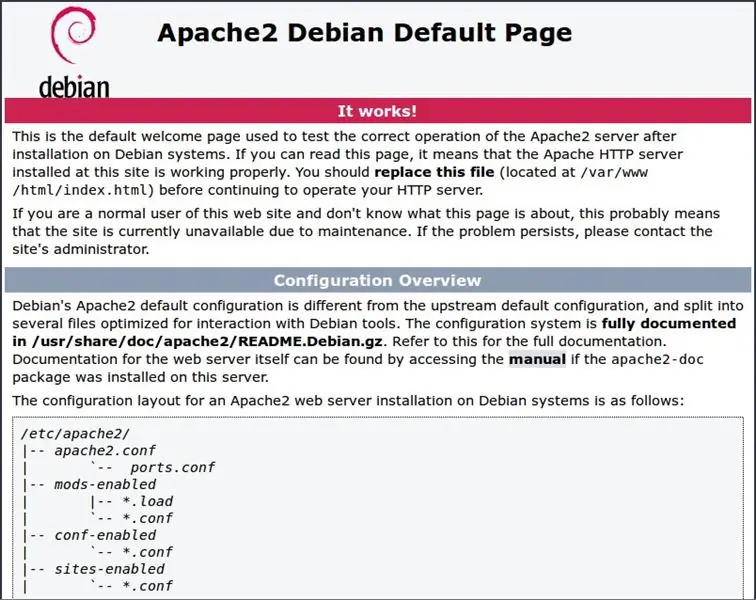
Op hierdie stadium behoort u 'n funksionerende infosentrum te hê wat die standaard Apache "Dit werk!" webblad. Nou moet ons u persoonlike webwerf skep. U kan dit ontwerp soos u wil, en dit so eenvoudig of kompleks maak as wat u wil. Ek het twee voorbeeldwebblaaie ingesluit; die een is die bladsy wat ek gebruik met die verwydering van die URL's en die ander is slegs 'n kalender. By albei een moet u u eie URL's invoer. Hernoem dan die lêer na index.html en plaas in/var/www/html/
Aangesien daar oneindig baie maniere is waarop u hierdie bladsy kan ontwerp en die gebruiksgebruik van almal anders sal wees, gaan ek nie die volledige html -lêer hier uiteensit nie. Daar is baie wonderlike instruksies en tutoriale op die internet wat uiteensit hoe u webblaaie kan skep en nog meer oor die insluiting van die inhoud wat u wil.
voorbeeld indekslêer
Voorbeeld kalender slegs indekslêer
Stap 24: Hang en geniet

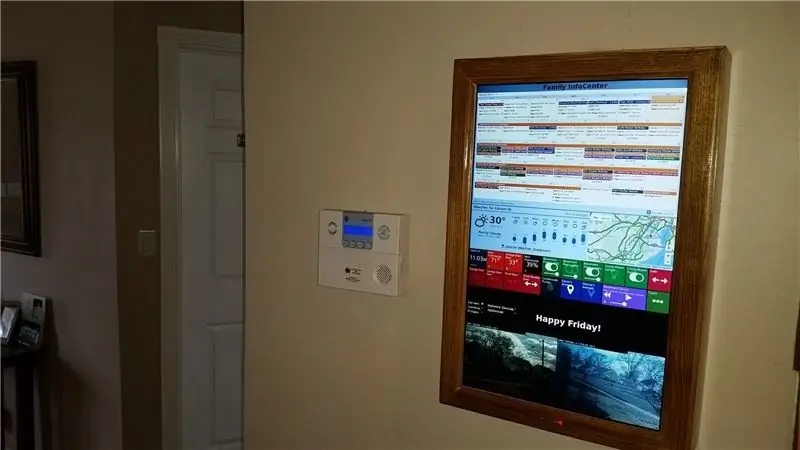
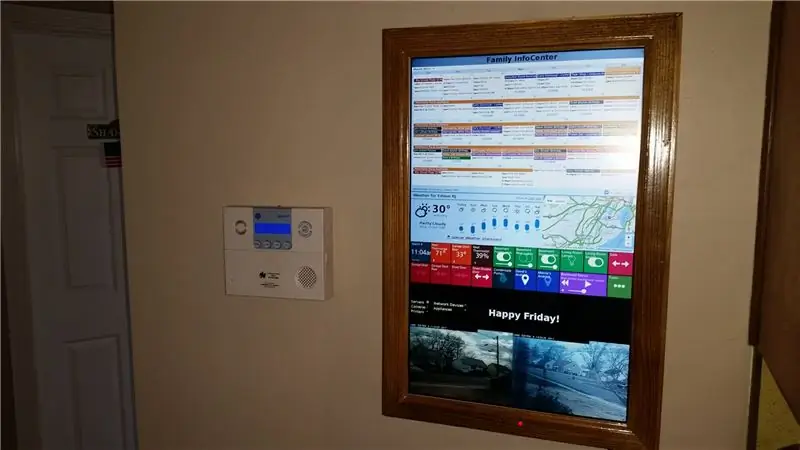
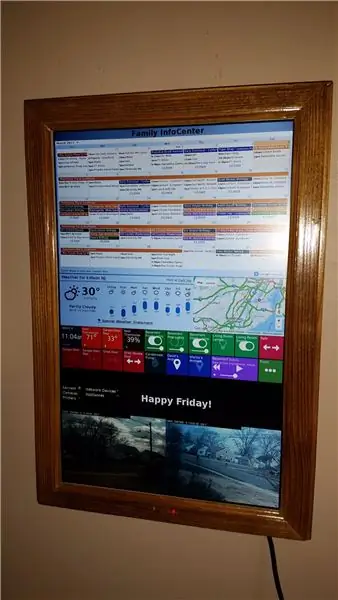
Monteer die ander helfte van u Franse klamp op u muur, maak seker dat dit gelyk is, en hang u infosentrum. Koppel dit aan en geniet!


Groot prys in die mikrobeheerderwedstryd 2017
Aanbeveel:
Digitale vlak met kruislynlaser: 15 stappe (met foto's)

Digitale vlak met kruislynlaser: Hallo almal, vandag gaan ek u wys hoe u 'n digitale vlak kan maak met opsionele geïntegreerde kruislynlaser. Ongeveer 'n jaar gelede het ek 'n digitale multi-instrument geskep. Alhoewel die instrument baie verskillende modusse bevat, is dit die algemeenste en nuttigste vir my
Digitale klok met behulp van mikrokontroller (AT89S52 sonder RTC -stroombaan): 4 stappe (met foto's)

Digitale klok met behulp van mikrobeheerder (AT89S52 Sonder RTC -stroombaan): Kom ons beskryf 'n horlosie … " Klok is 'n toestel wat die tyd tel en toon (relatief) " . LET WEL: dit sal 2-3 minute neem om te lees, lees die hele projek, anders sal ek nie
Netwerktyd digitale klok met behulp van die ESP8266: 4 stappe (met foto's)

Netwerktyd digitale klok Met behulp van die ESP8266: Ons leer hoe om 'n oulike digitale horlosie te bou wat met NTP -bedieners kommunikeer en netwerk- of internettyd vertoon. Ons gebruik die WeMos D1 mini om aan te sluit op 'n WiFi -netwerk, kry die NTP -tyd en vertoon dit op 'n OLED -module
Herlaaibare digitale voltmeter met behulp van ICL7107 ADC: 7 stappe (met foto's)

Herlaaibare digitale voltmeter met behulp van ICL7107 ADC: In hierdie handleiding sal ek jou wys hoe om 'n super eenvoudige digitale voltmeter te maak wat spanning van 20 mV tot 200V kan meet. Hierdie projek sal geen mikrobeheerder soos arduino gebruik nie. In plaas daarvan sal 'n ADC, dws ICL7107, met 'n paar passasiers gebruik word
Slim muurkalender: 5 stappe

Slim muurkalender: ek en my vrou het 'n klassieke papiermuurkalender gehad waarop ons belangrike datums gemerk het. Ons gebruik ook die Google -kalender op ons slimfone om geleenthede te merk, dus dit beteken dubbele werk. Daarom het ek besluit om 'n slim muurkalender te bou, wat
